Hướng Dẫn Cài Đặt TeamViewer Miễn Phí: Hỗ Trợ Và Quản Lý Máy Tính Từ Xa
TeamViewer là một phần mềm hỗ trợ điều khiển máy tính từ xa, giúp người dùng dễ dàng truy cập và quản lý các thiết bị của mình dù ở bất kỳ đâu. Đây là công cụ hữu ích cho việc hỗ trợ kỹ thuật, làm việc nhóm, và các nhu cầu kết nối máy tính từ xa. Trong bài viết này, chúng ta sẽ cùng tìm hiểu cách cài đặt TeamViewer miễn phí, cũng như những tính năng nổi bật mà phần mềm này mang lại.
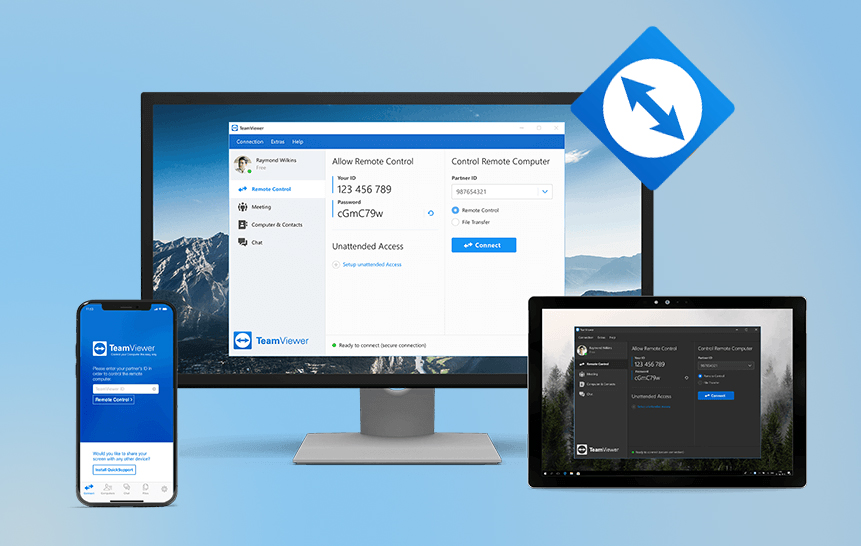
1. Tại sao nên sử dụng TeamViewer miễn phí?
a. TeamViewer là phần mềm miễn phí dễ sử dụng
TeamViewer cung cấp một giao diện đơn giản, dễ hiểu ngay cả với những người không có nhiều kinh nghiệm về công nghệ. Bạn chỉ cần tải về, cài đặt và bắt đầu kết nối ngay lập tức.
b. Khả năng điều khiển máy tính từ xa
Một trong những tính năng mạnh mẽ nhất của TeamViewer là khả năng điều khiển máy tính từ xa. Bạn có thể giúp đỡ bạn bè, người thân trong việc khắc phục sự cố máy tính hoặc truy cập vào các thiết bị của mình khi không có mặt ở đó.
c. Tính năng bảo mật cao
Với mã hóa AES 256-bit và xác thực hai yếu tố (2FA), TeamViewer đảm bảo rằng mọi kết nối giữa các máy tính đều an toàn và bảo mật. Đây là yếu tố cực kỳ quan trọng khi bạn thực hiện các kết nối từ xa.
2. Các tính năng nổi bật của TeamViewer
TeamViewer không chỉ giúp bạn điều khiển máy tính từ xa mà còn cung cấp nhiều tính năng tiện ích khác:
a. Điều khiển máy tính từ xa
Với TeamViewer, bạn có thể điều khiển máy tính của người khác hoặc máy tính cá nhân mà không cần phải có mặt trực tiếp. Điều này cực kỳ hữu ích cho những người làm việc từ xa hoặc những người cần hỗ trợ kỹ thuật cho bạn bè, gia đình.
b. Chia sẻ màn hình
Ngoài tính năng điều khiển từ xa, TeamViewer còn cho phép bạn chia sẻ màn hình với người khác. Điều này giúp bạn dễ dàng trình bày ý tưởng, chia sẻ tài liệu, hoặc hỗ trợ khách hàng trực tiếp.
c. Truy cập không giám sát
Nếu bạn muốn truy cập vào máy tính của mình khi không có ai giám sát, TeamViewer hỗ trợ tính năng truy cập không giám sát. Bạn chỉ cần cài đặt một lần và có thể kết nối với máy tính bất cứ lúc nào.
d. Hỗ trợ đa nền tảng
TeamViewer có thể hoạt động trên nhiều nền tảng khác nhau như Windows, macOS, Linux, iOS, và Android. Điều này giúp bạn kết nối từ bất kỳ thiết bị nào, dù là máy tính hay điện thoại di động.
e. Bảo mật và mã hóa
TeamViewer sử dụng mã hóa AES 256-bit để bảo vệ các kết nối từ xa. Ngoài ra, hệ thống xác thực hai yếu tố giúp đảm bảo rằng chỉ những người có quyền mới có thể truy cập vào máy tính.
3. Cách tải và cài đặt TeamViewer miễn phí
Bước 1: Tải phần mềm TeamViewer
Để cài đặt TeamViewer miễn phí, đầu tiên bạn cần tải phần mềm từ trang web chính thức của TeamViewer. Truy cập vào TeamViewer Download để tải về phiên bản mới nhất.

Bước 2: Cài đặt TeamViewer
Sau khi tải về tệp cài đặt, bạn thực hiện các bước cài đặt như sau:
- Mở tệp cài đặt: Nhấp đúp vào tệp để bắt đầu quá trình cài đặt.
- Chọn chế độ cài đặt: Chọn “Cài đặt nhanh” để dễ dàng cài đặt TeamViewer. Bạn cũng có thể chọn “Cài đặt tùy chỉnh” nếu muốn điều chỉnh thêm các thiết lập.
- Chấp nhận điều khoản: Đọc và đồng ý với các điều khoản sử dụng của TeamViewer.
- Cài đặt hoàn tất: Sau khi cài đặt xong, nhấn “Hoàn tất” để kết thúc quá trình và mở phần mềm.
Bước 3: Đăng ký tài khoản TeamViewer
Để sử dụng đầy đủ các tính năng, bạn cần tạo một tài khoản TeamViewer. Sau khi mở phần mềm, bạn có thể đăng nhập hoặc tạo tài khoản mới. Để đăng ký tài khoản, bạn chỉ cần cung cấp email và mật khẩu.
4. Cách sử dụng TeamViewer để điều khiển máy tính từ xa
a. Kết nối với máy tính từ xa
- Mở TeamViewer trên máy tính của bạn.
- Nhập ID và mật khẩu của máy tính mà bạn muốn điều khiển vào trường “ID đối tác” và “Mật khẩu”.
- Nhấn “Kết nối” và bạn sẽ được kết nối với máy tính từ xa. Lúc này, bạn có thể điều khiển và sử dụng máy tính như thể đang ngồi trực tiếp trước màn hình.
b. Chia sẻ màn hình
- Để chia sẻ màn hình, bạn chỉ cần vào phần “Chia sẻ màn hình” và nhập ID của đối tác mà bạn muốn chia sẻ màn hình.
- Sau khi kết nối, bạn sẽ có thể thấy màn hình của đối tác và giúp họ giải quyết các vấn đề.
c. Truy cập không giám sát
Nếu bạn muốn truy cập vào máy tính khi không có ai giám sát, bạn chỉ cần cấu hình TeamViewer để cho phép truy cập tự động mà không cần nhập mật khẩu mỗi lần kết nối.
5. Những vấn đề thường gặp và cách khắc phục
a. Không kết nối được với máy tính từ xa
Nếu bạn không thể kết nối với máy tính từ xa, hãy kiểm tra các nguyên nhân sau:
- Đảm bảo kết nối Internet ổn định: Kiểm tra đường truyền Internet của bạn và của máy tính đối tác.
- Kiểm tra ID và mật khẩu: Đảm bảo rằng bạn đã nhập đúng ID và mật khẩu của máy tính đối tác.
- Cập nhật phần mềm: Đảm bảo rằng bạn và đối tác đều sử dụng phiên bản TeamViewer mới nhất.
b. Hiển thị màn hình bị giật lag
Nếu màn hình bị giật hoặc lag khi điều khiển từ xa, có thể do băng thông mạng không ổn định. Bạn có thể giảm chất lượng hình ảnh trong cài đặt TeamViewer để cải thiện tốc độ kết nối.
6. Lợi ích khi sử dụng TeamViewer miễn phí
Sử dụng TeamViewer miễn phí mang lại nhiều lợi ích đáng giá:
- Dễ dàng điều khiển máy tính từ xa: TeamViewer giúp bạn dễ dàng truy cập và quản lý các thiết bị từ bất kỳ đâu.
- Chia sẻ màn hình và hỗ trợ kỹ thuật: Giúp bạn hỗ trợ người khác hoặc chia sẻ thông tin trực tiếp mà không cần gặp mặt.
- Tính bảo mật cao: TeamViewer đảm bảo rằng mọi kết nối đều được mã hóa, bảo vệ khỏi các mối đe dọa từ bên ngoài.
- Không giới hạn nền tảng sử dụng: TeamViewer có thể sử dụng trên mọi hệ điều hành, bao gồm Windows, macOS, Linux, Android và iOS.
7. FAQs về TeamViewer
Q1: TeamViewer có phải phần mềm miễn phí không?
A1: Đúng vậy, TeamViewer cung cấp phiên bản miễn phí cho người dùng cá nhân. Tuy nhiên, nếu bạn cần sử dụng cho mục đích thương mại, bạn sẽ cần phải mua bản quyền.
Q2: TeamViewer có hỗ trợ điều khiển máy tính Mac không?
A2: Có, TeamViewer hỗ trợ đầy đủ các nền tảng bao gồm Windows, macOS, Linux, iOS và Android, giúp bạn dễ dàng điều khiển mọi thiết bị.
Q3: Làm thế nào để bảo mật kết nối trên TeamViewer?
A3: TeamViewer sử dụng mã hóa AES 256-bit để bảo mật kết nối, và bạn có thể kích hoạt xác thực hai yếu tố để tăng cường bảo mật cho tài khoản của mình.

8. Kết luận
TeamViewer là công cụ tuyệt vời giúp bạn điều khiển máy tính từ xa, chia sẻ màn hình và hỗ trợ kỹ thuật hiệu quả. Với tính năng bảo mật cao, dễ dàng sử dụng, và hoàn toàn miễn phí cho người dùng cá nhân, TeamViewer chắc chắn là phần mềm không thể thiếu trong công việc của bạn. Hãy tải và cài đặt TeamViewer ngay hôm nay để tận hưởng các tiện ích tuyệt vời mà phần mềm này mang lại.


 No products in the cart.
No products in the cart.